win10登录界面没有其他用户选项怎么办 win10登录界面不显示其他用户解决方法
更新时间:2023-04-28 09:49:16作者:runxin
在启动win10电脑的过程中,可以可以在登录界面上进行账户的切换,从而进入到对应的账户系统桌面中,然而有用户的win10系统在启动时,却发现登录界面中没有显示切换其它用户选项,对此win10登录界面没有其他用户选项怎么办呢?下面小编就带来win10登录界面不显示其他用户解决方法。
具体方法:
1、点击帐户:打开设置,点击帐户。
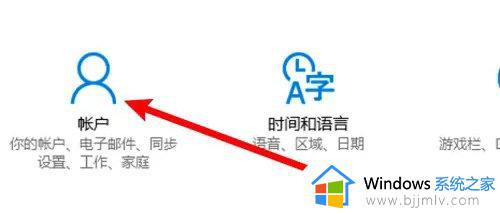
2、点击家庭和其他成员:点击页面左边的家庭和其他成员。
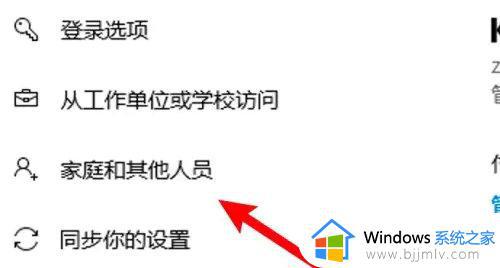
3、点击添加家庭成员:点击页面上方的添加家庭成员。

4、添加成员:输入信息,添加成员即可,添加后有多个账户就可以在登录界面显示切换用户选项了。
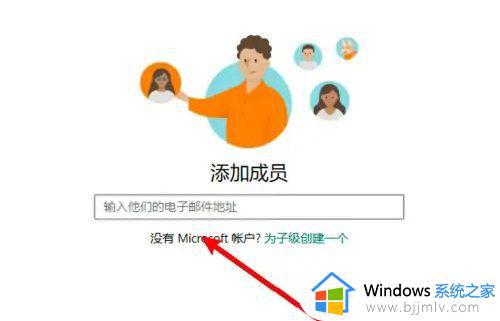
上述就是小编告诉大家的win10登录界面不显示其他用户解决方法了,有遇到这种情况的用户可以按照小编的方法来进行解决,希望能够帮助到大家。
win10登录界面没有其他用户选项怎么办 win10登录界面不显示其他用户解决方法相关教程
- win10变成其他用户登录了怎么办 win10电脑开机登录变成别的用户登录解决方法
- win10开机没有切换用户选项怎么办 win10登录界面没有切换用户名解决方法
- win10登录其他账户的方法 windows10如何登录另一个账户
- win10登录怎么切换用户 win10登录界面怎么更换用户
- win10卡在用户登录界面怎么办?win10卡在登陆界面如何处理
- win10登录界面加载不出来怎么办 win10无法加载用户登录界面解决方法
- win10开机卡在用户登录界面怎么办 win10系统开机卡在登录界面解决方法
- win10登录界面没有关机选项怎么办 win10登录界面没有关机键如何处理
- win10没有本地账户登录选项怎么办 win10没有本地账户登录选项了解决方法
- win10没有登录微软账户选项怎么办 win10电脑没有微软账户登录选项解决方法
- win10如何看是否激活成功?怎么看win10是否激活状态
- win10怎么调语言设置 win10语言设置教程
- win10如何开启数据执行保护模式 win10怎么打开数据执行保护功能
- windows10怎么改文件属性 win10如何修改文件属性
- win10网络适配器驱动未检测到怎么办 win10未检测网络适配器的驱动程序处理方法
- win10的快速启动关闭设置方法 win10系统的快速启动怎么关闭
热门推荐
win10系统教程推荐
- 1 windows10怎么改名字 如何更改Windows10用户名
- 2 win10如何扩大c盘容量 win10怎么扩大c盘空间
- 3 windows10怎么改壁纸 更改win10桌面背景的步骤
- 4 win10显示扬声器未接入设备怎么办 win10电脑显示扬声器未接入处理方法
- 5 win10新建文件夹不见了怎么办 win10系统新建文件夹没有处理方法
- 6 windows10怎么不让电脑锁屏 win10系统如何彻底关掉自动锁屏
- 7 win10无线投屏搜索不到电视怎么办 win10无线投屏搜索不到电视如何处理
- 8 win10怎么备份磁盘的所有东西?win10如何备份磁盘文件数据
- 9 win10怎么把麦克风声音调大 win10如何把麦克风音量调大
- 10 win10看硬盘信息怎么查询 win10在哪里看硬盘信息
win10系统推荐